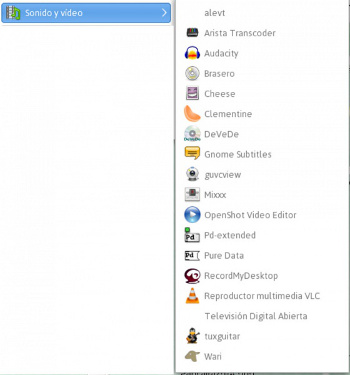Diferencia entre revisiones de «Video»
| (No se muestra una edición intermedia del mismo usuario) | |||
| Línea 1: | Línea 1: | ||
En este capítulo podrás encontrar información para grabar tus propios videos y conocer con qué aplicaciones verlos. | En este capítulo podrás encontrar información para grabar tus propios videos y conocer con qué aplicaciones verlos. | ||
| − | [[Archivo:Sonido_y_videoI. | + | [[Archivo:Sonido_y_videoI.jpg]] |
;¿Con qué aplicación veo mis videos? | ;¿Con qué aplicación veo mis videos? | ||
| Línea 19: | Línea 19: | ||
:#Pulsá con el botón derecho del mouse sobre el archivo de vídeo y seleccioná Propiedades. | :#Pulsá con el botón derecho del mouse sobre el archivo de vídeo y seleccioná Propiedades. | ||
:#Dirigite a la pestaña Sonido/Vídeo y comprobá qué Códec aparece en Vídeo. | :#Dirigite a la pestaña Sonido/Vídeo y comprobá qué Códec aparece en Vídeo. | ||
| − | :#Preguntale a la persona que tiene problemas con la reproducción si tiene el códec correcto instalado. Es posible que le resulte útil buscar en la web el nombre del códec más el nombre de su aplicación de reproducción de vídeo. Por ejemplo, si el vídeo utiliza el formato Theora y tenés un amigo que usa Windows Media Player para tratar de verlo, que busque «theora Windows Media Player». Normalmente será capaz de descargar el códec adecuado de manera gratuita, si no está instalado. Si no puede encontrar el códec adecuado, que lo intente con el reproductor multimedia VLC que funciona en Windows, Mac OS y Huayra, y permite una gran cantidad de formatos de vídeo diferentes. De no ser así, intentá convertir el vídeo en un formato diferente. La mayoría de los editores de vídeo son capaces de hacer esto y las aplicaciones específicas de convertidor de vídeo están disponibles. Comprobá la aplicación de instalación de software para ver lo que está disponible. | + | :#Preguntale a la persona que tiene problemas con la reproducción si tiene el códec correcto instalado. Es posible que le resulte útil buscar en la web el nombre del códec más el nombre de su aplicación de reproducción de vídeo. Por ejemplo, si el vídeo utiliza el formato Theora y tenés un amigo que usa Windows Media Player para tratar de verlo, que busque «theora Windows Media Player». Normalmente será capaz de descargar el códec adecuado de manera gratuita, si no está instalado. Si no puede encontrar el códec adecuado, que lo intente con el reproductor multimedia [[VLC Media Player|VLC]] que funciona en Windows, Mac OS y Huayra, y permite una gran cantidad de formatos de vídeo diferentes. De no ser así, intentá convertir el vídeo en un formato diferente. La mayoría de los editores de vídeo son capaces de hacer esto y las aplicaciones específicas de convertidor de vídeo están disponibles. Comprobá la aplicación de instalación de software para ver lo que está disponible. |
{{Mbox|Hay algunos pocos problemas más, que pueden evitar que alguien reproduzca el vídeo. El vídeo podría haberse dañado cuando se envió (a veces los archivos grandes no se copian a la perfección), puede haber problemas con su aplicación de reproducción de vídeo o el vídeo puede no haberse creado correctamente (podría haber habido algunos errores en el momento de guardar el vídeo). | {{Mbox|Hay algunos pocos problemas más, que pueden evitar que alguien reproduzca el vídeo. El vídeo podría haberse dañado cuando se envió (a veces los archivos grandes no se copian a la perfección), puede haber problemas con su aplicación de reproducción de vídeo o el vídeo puede no haberse creado correctamente (podría haber habido algunos errores en el momento de guardar el vídeo). | ||
Revisión actual del 15:10 22 abr 2014
En este capítulo podrás encontrar información para grabar tus propios videos y conocer con qué aplicaciones verlos.
- ¿Con qué aplicación veo mis videos?
- En Huayra viene pre-instalada la aplicación libre VLC Media Player.
- Para ver con qué otras aplicaciones podés hacer las mismas cosas que antes hacías con Windows ir a ¿Dónde encuentro en Huayra GNU/Linux los programas que más usaba en MS Windows?.
- Para cambiar las aplicaciones que abren por defecto ver Cambiar aplicaciones predeterminadas.
- Para ver el listado de aplicaciones multimediales disponibles en Huayra, ver Multimediales
- Problemas comunes con videos
-
- Otras personas no pueden reproducir mis vídeos
- Si realizaste un vídeo en tu equipo Huayra y lo enviaste a alguien que use Windows o Mac OS, es posible que tengan problemas para reproducir el vídeo.
- Para poder reproducir tu vídeo, la persona a la que le enviaste debe tener los códecs adecuados instalados.
- Un códec es una pequeña pieza de software que sabe cómo sacar el vídeo y mostrarlo en la pantalla. Hay muchos formatos de vídeo diferentes y cada uno requiere un códec para reproducirse.
- Podés comprobar el formato de tu vídeo haciendo lo siguiente:
- Abrí la aplicación Archivos desde la vista de Actividades.
- Pulsá con el botón derecho del mouse sobre el archivo de vídeo y seleccioná Propiedades.
- Dirigite a la pestaña Sonido/Vídeo y comprobá qué Códec aparece en Vídeo.
- Preguntale a la persona que tiene problemas con la reproducción si tiene el códec correcto instalado. Es posible que le resulte útil buscar en la web el nombre del códec más el nombre de su aplicación de reproducción de vídeo. Por ejemplo, si el vídeo utiliza el formato Theora y tenés un amigo que usa Windows Media Player para tratar de verlo, que busque «theora Windows Media Player». Normalmente será capaz de descargar el códec adecuado de manera gratuita, si no está instalado. Si no puede encontrar el códec adecuado, que lo intente con el reproductor multimedia VLC que funciona en Windows, Mac OS y Huayra, y permite una gran cantidad de formatos de vídeo diferentes. De no ser así, intentá convertir el vídeo en un formato diferente. La mayoría de los editores de vídeo son capaces de hacer esto y las aplicaciones específicas de convertidor de vídeo están disponibles. Comprobá la aplicación de instalación de software para ver lo que está disponible.
Hay algunos pocos problemas más, que pueden evitar que alguien reproduzca el vídeo. El vídeo podría haberse dañado cuando se envió (a veces los archivos grandes no se copian a la perfección), puede haber problemas con su aplicación de reproducción de vídeo o el vídeo puede no haberse creado correctamente (podría haber habido algunos errores en el momento de guardar el vídeo).